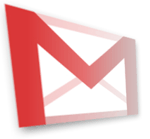
Uno de los máximos problemas en los servicios webmail como Gmail es mantener el correo ordenado. Tras un breve tiempo usándolo resulta dificil encontrar de quíen es cada correo.
Nosotros recomendamos usar un programa que descarge POP3 como Outlook o Thunderbird para descargar, organizar y hacer copia de seguridad de los correos. No hay servicio de correo que permitar almacenar para siempre los e-mails. Por no decir que, si no lo haces, estamos confiando plenamente en que el proveedor (gmail, hotmail etc) no vaya a tener problemas con la cuenta, cerrarla etc. Entonces perderíamos todos los correos. CUIDADO.
Pero aún así, puede interesarnos tener los correos en la “nube” para poder comprobarlos desde cualquier sitio. Y mejor tenerlos ordenados. Veamos un truco para Gmail (gracias Esther).
Etiquetas junto con filtros:
Gmail permite etiquetar los correos para ordenarlos. Esto es como si los pusieramos en carpetas. En la bandeja de entrada, por tanto podemos ver cada correo con su etiqueta.
1) Vamos a “Configuración” > “Filtros” y “Crear un filtro nuevo”.
2)En el apartado De: instertamos la dirección de la persona a la que queremos añadir la etiqueta. Si son varios tenemos que separar cada dirección por OR: fulano@dominio.com OR mengano@dominio.com
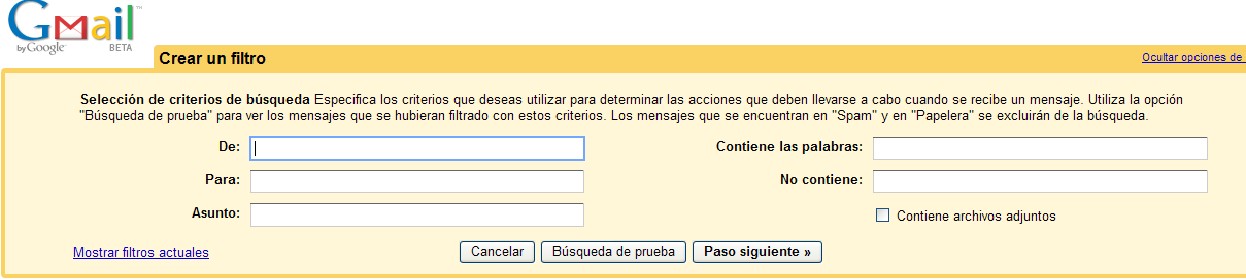
Se puede rellenar cualquier otra opción que deseemos. Luego pinchamos en “Paso Siguiente”.
3) Ahora viene lo importante. En el siguiente apartado elegimos “Aplicar la Etiqueta” y pinchamos en el botón desplegable al lado de “Selecciona una etiqueta” y seleccionamos “Etiqueta nueva”. En el nombre de la etiqueta ponemos la que queremos, por ejemplo Amigos. Nos seleccionará en la parte inferior todas las conversaciones que tengan las direcciones que elegimos. Asi que marcamos la casilla “Aplicar también filtro a las X conversaciones siguientes” y después en pinchamos “Crear Filtro”.
4) Si vamos a la bandeja de entrada veremos que todos los correos de la persona/personas elegidas tienen una etiqueta (por ejemplo la de Amigos). Si en la parte inferior izquierda pinchamos en la etiqueta filtraremos sólo los emails de nuestros amigos.
Truco adicional. El formato de la etiqueta que pone Gmail por defecto es bastante feo (a nuestro entender). Para elegir el formato que queramos, y diferenciar varias etiquetas, podemos pinchar en el botón al lado de cada etiqueta en la parte inferior izquierda. Ahí nos deja varias opciones con las que podemos jugar.
Os recomendamos los siguientes productos relacionados con la informática:










